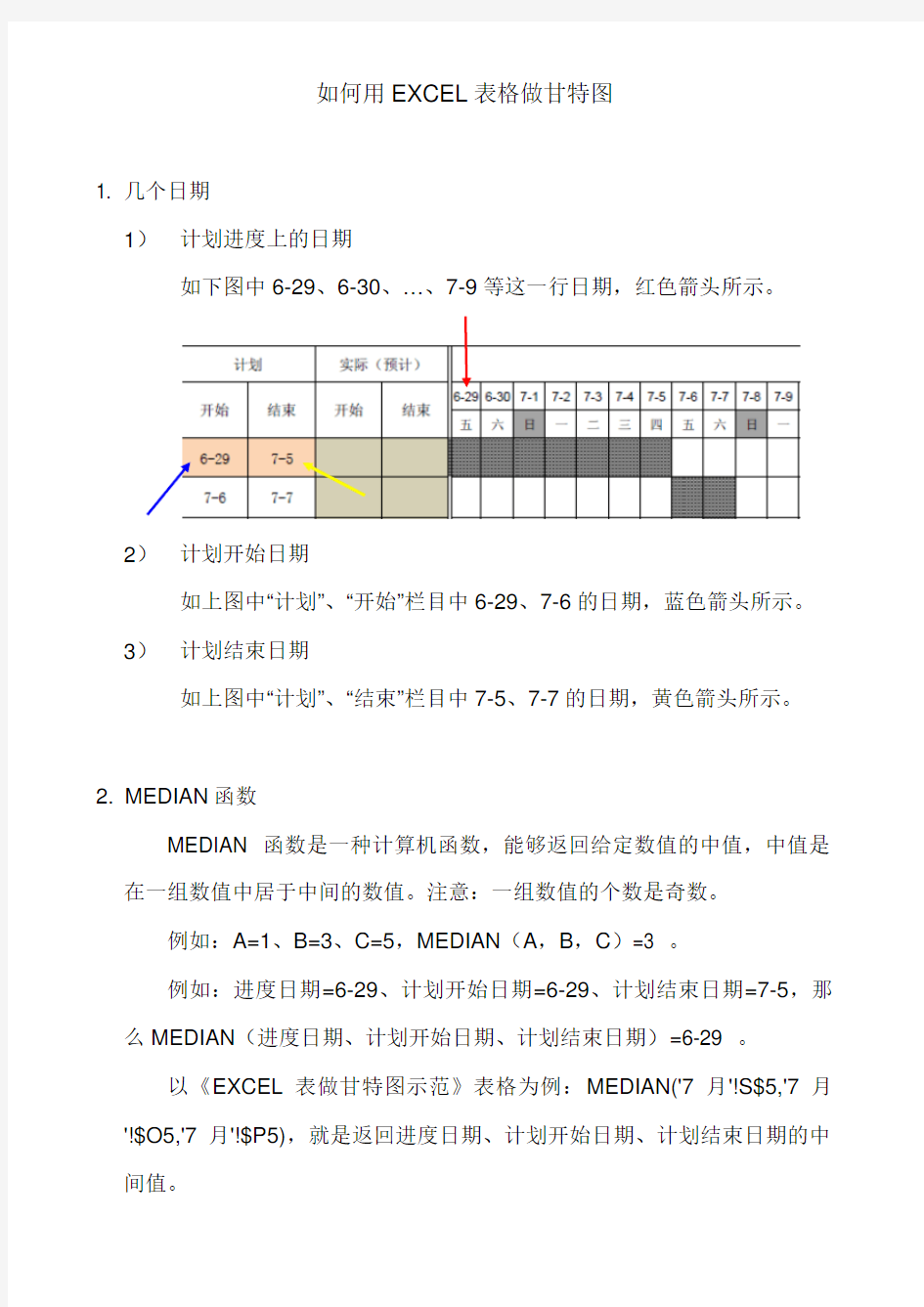
如何用EXCEL表格做甘特图
- 格式:pdf
- 大小:957.54 KB
- 文档页数:9
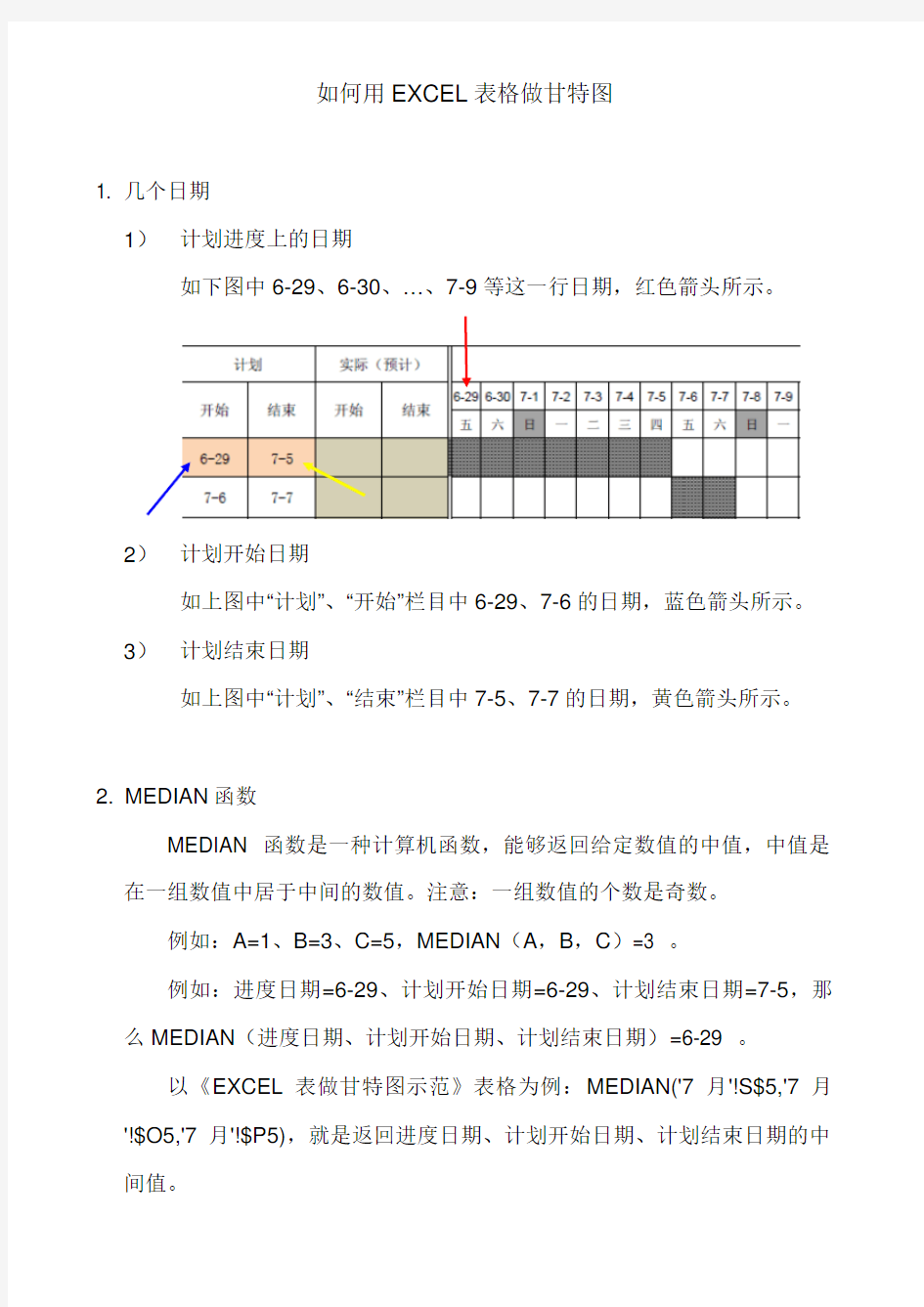
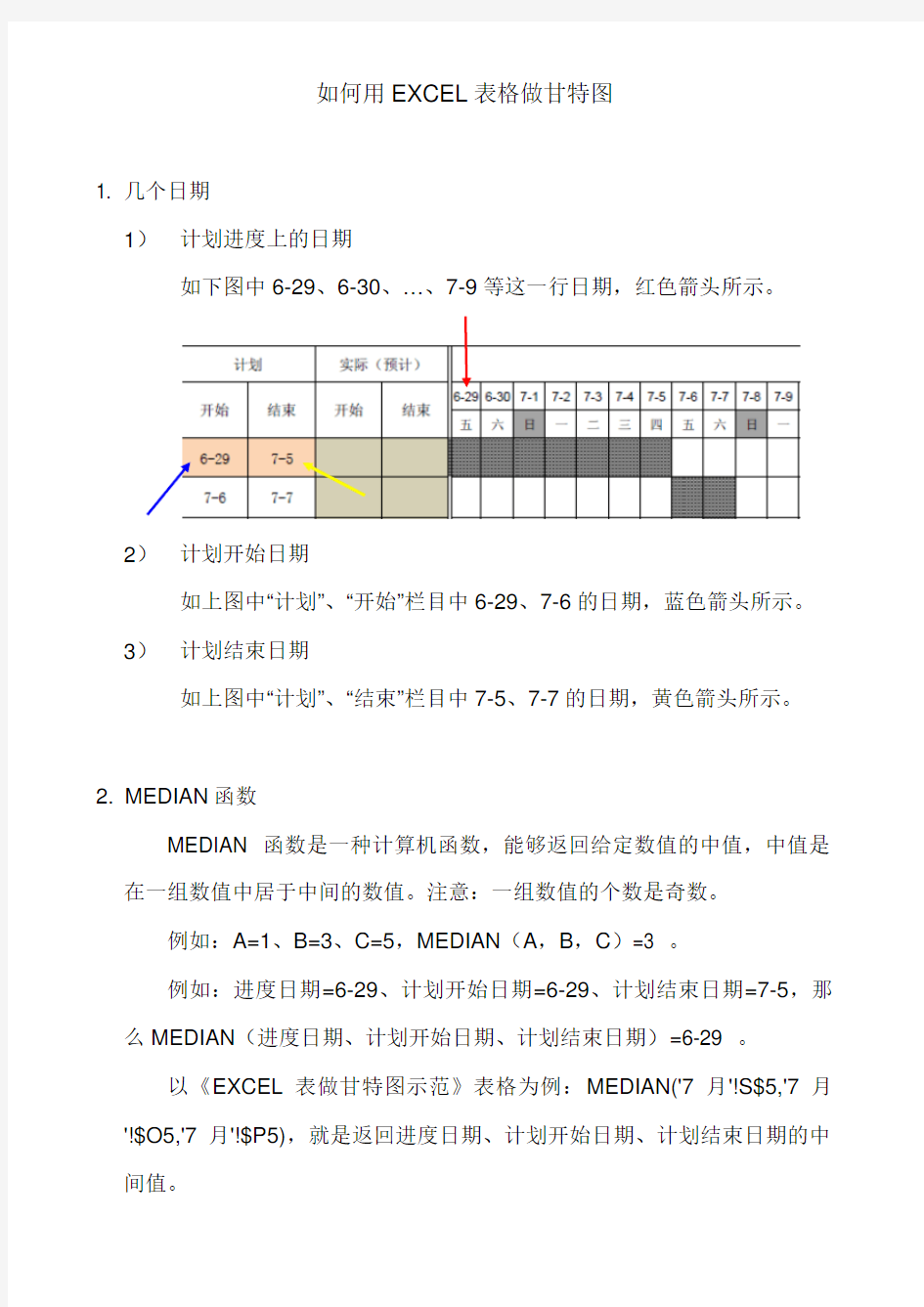
如何用EXCEL表格做甘特图
1. 几个日期
1)计划进度上的日期
如下图中6-29、6-30、…、7-9等这一行日期,红色箭头所示。
2)计划开始日期
如上图中“计划”、“开始”栏目中6-29、7-6的日期,蓝色箭头所示。
3)计划结束日期
如上图中“计划”、“结束”栏目中7-5、7-7的日期,黄色箭头所示。
2. MEDIAN函数
MEDIAN 函数是一种计算机函数,能够返回给定数值的中值,中值是在一组数值中居于中间的数值。注意:一组数值的个数是奇数。
例如:A=1、B=3、C=5,MEDIAN(A,B,C)=3 。
例如:进度日期=6-29、计划开始日期=6-29、计划结束日期=7-5,那么MEDIAN(进度日期、计划开始日期、计划结束日期)=6-29 。
以《EXCEL表做甘特图示范》表格为例:MEDIAN('7月'!S$5,'7月'!$O5,'7月'!$P5),就是返回进度日期、计划开始日期、计划结束日期的中间值。
3. EXCEL自定义公式
如下图中黑色箭头所示,EXCEL中有一个“公式”栏目,“名称管理器”
就是用来自定义公式的。
点开“名称管理器”,出现一个弹出对话框。
再点开左上角的“新建…”,出现下面的对话框
在“名称”一栏输入自定义的公式名称,例如:原计划。在“引用位置”的框内填写入自己编写的公式,例如:='7月'!S$5=MEDIAN('7月'!S$5,'7月'!$O5,'7月'!$P5)。
输入完以后,点“确定”保存,如下图:
4. “原计划”内公式的编写
“原计划”这个公式是用来在EXCEL表中绘制从“计划开始时间”到“计划结束时间”的灰黑色网状甘特图的。公式内容是:='7月'!S$5=MEDIAN('7月'!S$5,'7月'!$O5,'7月'!$P5),它的意思是:
将一系列的进度日期6-29、6-30、…、7-9等,与计划开始日期、计划结束日期反复做比较,如果进度日期等于这三个日期的中间值,表示这个进度日期在原计划以内。
5. 利用“条件格式”给单元格“涂上”颜色或图案
如下图中黑色箭头所示,EXCEL中有一个“开始”栏目,“条件格式”
用来给单元格按照预先设定的公式定义颜色或图案。
点开“条件格式”,再点“新建规则”,出现对话框,里面有6条选项,选最后一个“使用公式确定要设置格式的单元格”后,出现下图对话框:
6. 绘制从计划开始时间至计划结束时间的灰黑色网状图
以《EXCEL表做甘特图示范》表格为例,步骤如下:
1)用鼠标箭头点选甘特图绘制区域左上角第一格,再点“条件格式”,按照上面第5项的内容描述,去新建格式规则。如下图黑
色箭头所示,填写=原计划。
注意:=原计划,这些字符中不能有双引号!即=“原计划”是
错误的写法。
2)然后点上图红色箭头处的“格式…”,按照下面图示的步骤,一步一步设置完成。
然后常按住鼠标左键,拖拉整个需要绘制甘特图的单元格区域。
注意:这时候“应用于”里面的内容已经从原来的=$S$7变成=$S$7:$BJ$13,即需要绘制甘特图的整个区域。
再点确定,就出现灰黑色的甘特图线条图示了,如下图:
7. 《EXCEL表做甘特图示范》公式汇总:
未开始
='7月'!N$5=('7月'!$Q17=0)*('7月'!$R17=0)*MEDIAN('7月'!N$5,'7月'!N$5,'7月'!AR$5)
进行中
='7月'!N$5=('7月'!$Q17<>0)*('7月'!$R17=0)*MEDIAN('7月'!N$5,'7月'!$Q17,TODAY())
提前段
='7月'!N$5=MEDIAN('7月'!N$5,'7月'!$Q17,('7月'!$O17-1))*('7月'!$Q17<'7月'!$O17)*('7月'!$R17<>0)
延期段
='7月'!N$5=('7月'!$R17>'7月'!$P17)*(MEDIAN('7月'!N$5,('7月'!$P17+1),'7月'!$R17))
计划内
='7月'!N$5=MEDIAN('7月'!N$5,'7月'!$Q17,'7月'!$R17)